So synchronisieren Sie die mobile Version von Empire CMS mit dem PC

Empfohlenes Tutorial: Empire-CMS-Tutorial
Die Empire-CMS-Funktion ist sehr leistungsstark. Hunderttausende Datenaktualisierungen werden innerhalb weniger Sekunden durchgeführt. Es gefällt mir sehr gut. Es ist das CMS erster Wahl für die Erstellung einer Website und die Synchronisierung von Daten Die mobile Website teilt sich eine MySQL-Datenbank. Weitere Informationen finden Sie unten im Tutorial zur Website-Datensynchronisierung mit Imperial CMS:
1. Vor dem Betrieb müssen wir zunächst die Website-Datenbank sichern.
2. Als nächstes fügen wir die Vorlagengruppe der mobilen Website hinzu. Klicken Sie auf „Vorlage“

3. Wählen Sie „Vorlagengruppe importieren/exportieren“ in „Vorlagengruppenverwaltung“ “, wählen Sie dann die Standardvorlagengruppe aus, exportieren Sie und speichern Sie zunächst die Exportdatei. Ändern Sie dann den Namen der Vorlagengruppe in „Computer Access Template Group“. Laden Sie dann die Datei, die Sie gerade exportiert haben, aus der „Vorlagengruppe importieren“ auf der rechten Seite hoch. Es werden zwei Vorlagengruppen angezeigt. Dann können wir die Standardvorlagengruppe in „Mobile Access Template Group“ umbenennen.
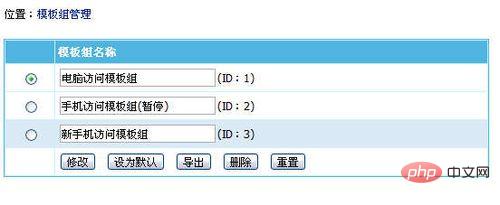
4. Sichern Sie als Nächstes das Verzeichnis der Website, da Artikelseiten normalerweise in diesem Ordnerbild gespeichert werden.
Erstellen Sie im Stammverzeichnis der Website ein neues Verzeichnis als Speicherort der mobilen Website. Richten Sie dann die Auflösung von Domänennamen ein, z. B. m.xxxx.com. Die Methoden zur Auflösung von Domänennamen werden hier nicht einzeln vorgestellt. Wenn Sie nicht verstehen, können Sie sie auf Baidu durchsuchen.
Laden Sie dann das Installationspaket des Empire CMS-Programms hoch, um eine neue Plattform zu installieren. Beachten Sie, dass das installierte Tabellenpräfix nur vorübergehend auf einen Namen gesetzt werden muss. Denn nach der Installation rufen die beiden Plattformen dieselbe Datenbank auf.
Zu diesem Zeitpunkt müssen wir die Datei config.php der mobilen Website ändern, damit zwei Plattformen gleichzeitig eine Datenbank aufrufen können, und die Anruf-ID der Vorlagengruppe ändern.
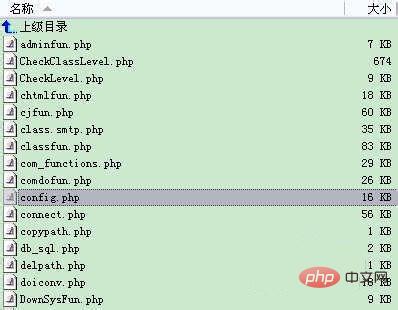
5. Öffnen Sie die config.php-Datei mit Emedit
6 . Ändern Sie den Datenbanknamen und den Benutzernamen in dieselbe Datenbank wie der Computer.
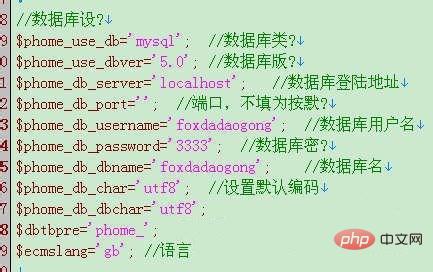
7. Ändern Sie die Standard-Vorlagengruppen-ID in die Vorlagengruppen-ID 3, die wir für den Mobiltelefonzugriff festgelegt haben

8. Ändern Sie den Cookie-Bereich, um das Problem zu vermeiden, dass Sie sich nur bei einem anmelden können, wenn Sie sich bei zwei Backends anmelden gleichzeitig.

9 Wir betreten den Hintergrund der mobilen Website, um die relevanten Parameter zu ändern. Nachdem Sie auf „Vorlage“ geklickt haben, werden Sie feststellen, dass sich die Option in der oberen linken Ecke in „Neue Mobiltelefon-Vorlagengruppe“ geändert hat. Der nächste Schritt besteht darin, die entsprechende Vorlagenseite zu ändern.
Das obige ist der detaillierte Inhalt vonSo synchronisieren Sie die mobile Version von Empire CMS mit dem PC. Für weitere Informationen folgen Sie bitte anderen verwandten Artikeln auf der PHP chinesischen Website!

Heiße KI -Werkzeuge

Undresser.AI Undress
KI-gestützte App zum Erstellen realistischer Aktfotos

AI Clothes Remover
Online-KI-Tool zum Entfernen von Kleidung aus Fotos.

Undress AI Tool
Ausziehbilder kostenlos

Clothoff.io
KI-Kleiderentferner

AI Hentai Generator
Erstellen Sie kostenlos Ai Hentai.

Heißer Artikel

Heiße Werkzeuge

Notepad++7.3.1
Einfach zu bedienender und kostenloser Code-Editor

SublimeText3 chinesische Version
Chinesische Version, sehr einfach zu bedienen

Senden Sie Studio 13.0.1
Leistungsstarke integrierte PHP-Entwicklungsumgebung

Dreamweaver CS6
Visuelle Webentwicklungstools

SublimeText3 Mac-Version
Codebearbeitungssoftware auf Gottesniveau (SublimeText3)

Heiße Themen
 1381
1381
 52
52
 Wo sind die Einstellungen für die mobile Version von Empire CMS?
Apr 17, 2024 pm 12:12 PM
Wo sind die Einstellungen für die mobile Version von Empire CMS?
Apr 17, 2024 pm 12:12 PM
Die mobilen Einstellungen von Empire CMS befinden sich in der „Mobile-Vorlage“ des Moduls „Vorlagenverwaltung“. Die spezifischen Schritte umfassen: Aktivieren der Vorlage, Auswahl des Anwendungskanals, Bearbeiten des Vorlageninhalts und Speichern der Einstellungen.
 Wo ist die Karte der Imperial CMS-Website?
Apr 17, 2024 am 10:48 AM
Wo ist die Karte der Imperial CMS-Website?
Apr 17, 2024 am 10:48 AM
Die Empire CMS-Sitemap finden Sie, indem Sie auf die Datei config.inc.php zugreifen und die Dositemap-Einstellungen überprüfen. Wenn auf „Ein“ gesetzt, ist die Sitemap aktiviert. Der Sitemap-Pfad befindet sich in der Sitemapurl-Einstellung und kann über einen Browser aufgerufen oder per FTP heruntergeladen werden.
 Wo kann ich die Empire-CMS-Vorlagendatei zur einfacheren Verwendung ablegen?
Apr 17, 2024 am 07:22 AM
Wo kann ich die Empire-CMS-Vorlagendatei zur einfacheren Verwendung ablegen?
Apr 17, 2024 am 07:22 AM
Der ideale Speicherort für die Empire CMS-Vorlagendatei ist /e/template/default/skin/default/. Zweitens kann sie auch in /e/data/skins/ und /e/skin/ abgelegt werden Pflege der Ordnerstruktur und Festlegen von Dateiberechtigungen sowie regelmäßige Sicherungen.
 Wo finde ich die Empire-CMS-Datenbankkonfigurationsdatei?
Apr 17, 2024 am 06:42 AM
Wo finde ich die Empire-CMS-Datenbankkonfigurationsdatei?
Apr 17, 2024 am 06:42 AM
Die Imperial CMS-Datenbankkonfigurationsdatei befindet sich im Stammverzeichnis der Website e/config/db.inc.php. Sie enthält die folgenden Konfigurationsinformationen: $dbhost: Datenbankserveradresse $dbuser: Datenbankbenutzername $dbpass: Datenbankkennwort $dbname: Datenbankname $dbport: Datenbankport $dbcharset: Datenbankzeichensatz
 Wo ist die Vorlage für das imperiale CMS-Ressourcennetzwerk?
Apr 17, 2024 am 10:00 AM
Wo ist die Vorlage für das imperiale CMS-Ressourcennetzwerk?
Apr 17, 2024 am 10:00 AM
Speicherort für den Download der Empire CMS-Vorlage: Offizieller Vorlagen-Download: https://www.phome.net/template/ Vorlagen-Website eines Drittanbieters: https://www.dedecms.com/diy/https://www.0978.com. cn /https://www.jiaocheng.com/Installationsmethode: Vorlage herunterladen Vorlage entpacken Vorlage hochladen Vorlage auswählen
 Wo ist das Baidu Active Push Plug-in für Imperial CMS?
Apr 17, 2024 am 11:00 AM
Wo ist das Baidu Active Push Plug-in für Imperial CMS?
Apr 17, 2024 am 11:00 AM
Das Imperial CMS Baidu Active Push Plug-In befindet sich im Stammverzeichnis /e/api/baidu/push.php. Die spezifischen Konfigurationsschritte lauten wie folgt: 1. Laden Sie die Plug-in-Datei in den angegebenen Pfad hoch. 2. Konfigurieren Sie die Option „Baidu Active Push“ im Imperial CMS-Hintergrund, einschließlich Push-Adresse, API-Schlüssel und Push-Intervall. 3. Baidu-Push-Informationen abrufen: Push-Adresse: https://data.zz.baidu.com/urls?site=YOUR_SITE&token=YOUR_API_KEY, API-Schlüssel: Melden Sie sich bei der Baidu-Suchressourcenplattform an, um sie zu erhalten. 4. Aktualisieren Sie den API-Schlüssel regelmäßig und legen Sie ein angemessenes Push-Intervall fest.
 Wo ist die automatische Veröffentlichungsschnittstelle von Empire CMS?
Apr 17, 2024 am 09:03 AM
Wo ist die automatische Veröffentlichungsschnittstelle von Empire CMS?
Apr 17, 2024 am 09:03 AM
Die automatische Veröffentlichungsschnittstelle von Empire CMS befindet sich unter /e/api/web/postinfo.php. Die Verwendungsschritte sind wie folgt: Besuchen Sie die Adresse /e/api/web/postinfo.php und verwenden Sie HTTP POST, um den Artikeltitel zu übermitteln. Spalten-ID, Kategorie-ID, Autor und Artikel. Die Inhalts- und anderen Datenschnittstellen geben eine Antwort im JSON-Format zurück, die die Veröffentlichungsergebnisse und die Artikel-ID enthält.
 Ist Empire CMS kostenlos?
Apr 17, 2024 am 11:24 AM
Ist Empire CMS kostenlos?
Apr 17, 2024 am 11:24 AM
Ja, Empire CMS ist ein kostenloses Open-Source-Content-Management-System (CMS). Es handelt sich um ein leichtes CMS, das reich an Funktionen und einfach zu bedienen ist. Empire CMS ist unter der GNU General Public License (GPL) lizenziert, was bedeutet, dass es kostenlos heruntergeladen, installiert und verwendet werden kann. Für die kommerzielle Nutzung wird eine kostenpflichtige Version angeboten, die zusätzliche Funktionen und Support wie Anzeigenverwaltung, Online-Zahlungen und erstklassigen technischen Support bietet.




